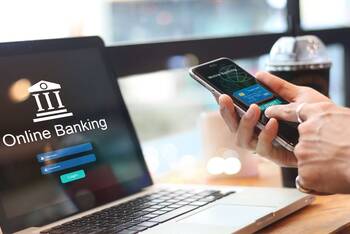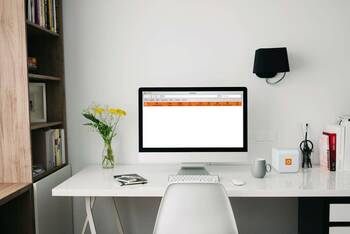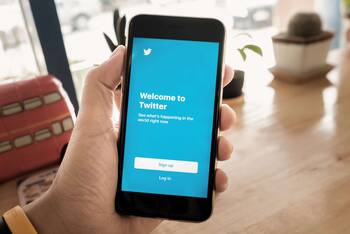Ratgeber Apps & Programme WhatsApp Kontakt blockieren - so funktioniert es
Wenn eine Person Ihr „Nein“ nicht akzeptiert oder Ihnen gegen Ihren Willen WhatsApp Nachrichten schickt, ist es oftmals die beste Lösung, den WhatsApp Kontakt zu blockieren. Denn sobald Sie eine Nummer bei WhatsApp blockieren, erhalten Sie vom zugehörigen Account keine Nachrichten mehr. Darüber hinaus kann der geblockte Kontakt nicht mehr sehen, wann Sie online sind oder wann Sie das letzte Mal bei WhatsApp online waren. Zusätzlich dazu können gesperrte Kontakte weder Ihre Statusmeldungen sehen, noch haben Sie Zugriff auf Ihr Profilbild. Dies sorgt für Ruhe vor aufdringlichen Personen. Doch wie sieht es aus, wenn Sie selbst blockiert werden? Wir zeigen Ihnen, wie Sie WhatsApp Kontakte blockieren und melden können und woran Sie erkennen, ob Sie bei WhatsApp blockiert wurden.
So können Sie eine Nummer bei WhatsApp blockieren
Wenn Sie eine Nummer bei WhatsApp blockieren möchten, können Sie dies sowohl bei einem iPhone als auch bei einem Android Gerät tun. Hierzu gibt es folgende Funktionen und Möglichkeiten:
- Wenn die Person, die Sie blockieren möchten, bereits als Kontakt auf Ihrem Smartphone gespeichert ist, können Sie in WhatsApp in die Einstellungen gehen. Nun klicken Sie auf „Account“, „Datenschutz“, „Blockiert“ beziehungsweise „Blockierte Kontakte“. Wenn Sie ein iPhone haben, wählen Sie nun die Option „Kontakt hinzufügen“ und wählen die Person, die Sie sperren möchten, aus. Bei einem Android Gerät können Sie dasselbe tun, indem Sie auf das Symbol oben rechts klicken und dann den zu blockierenden Kontakt auswählen.
- Wenn Sie eine Nummer blockieren möchten, die nicht als Kontakt auf Ihrem Smartphone hinterlegt ist, können Sie dies ebenfalls tun. Hierzu öffnen Sie den zugehörigen Chat. Bei einem iPhone klicken Sie nun auf die Nummer des Gesprächspartners und klicken dann ganz unten auf die Option „Kontakt blockieren“. Bei einem Android Gerät finden Sie dieselbe Funktion, indem Sie auf die drei Punkte oben rechts klicken und dann auf „Mehr“ und „Blockieren“ tippen.
So können Sie WhatsApp Kontakte wieder freigeben
Wenn Sie einen WhatsApp Kontakt blockieren, wird dieser sowohl auf einem Android als auch auf einem Apple Gerät, in einer Liste hinterlegt. Diese Liste finden Sie in den Einstellungen von WhatsApp unter „Account“, „Datenschutz“. Und genau hier können Sie blockierte WhatsApp Kontakte auch wieder freigeben. Dazu gehen Sie wie folgt vor:
- Bei einem iPhone klicken Sie zuerst auf „Blockiert“ und wählen dann oben rechts die Funktion „Bearbeiten“ aus. Nun können Sie einen oder direkt mehrere Kontakte gleichzeitig freischalten.
- Bei einem Android Gerät klicken Sie auf „Blockierte Kontakte“ und können dann direkt den Kontakt auswählen, den Sie freigeben möchten.
Folgen Sie uns auf unseren Social Media Kanälen!
Vernetzen Sie sich in der WERTGARANTIE Community auf Facebook sowie Instagram und tauschen Sie Tipps und Tricks zu Elektrogeräten und mehr aus!

So erkennen Sie, ob Sie bei WhatsApp blockiert wurden

Wenn Sie wissen möchten, ob Sie selbst bei WhatsApp blockiert wurden, sollten Sie den entsprechenden Kontakt in der Messenger App auswählen und auf folgende Anzeichen achten:
- Nachricht wird nicht zugestellt: Wenn Sie eine Nachricht verschicken und nur einen Haken sehen, bedeutet dies, dass die Nachricht zwar verschickt, aber nicht empfangen wurde. Dies ist eines der Hauptindizien für eine mögliche Blockierung.
- Profilbild verschwunden: Bei einer Blockade wird Ihnen kein Profilbild des Kontakts mehr angezeigt. Wenn Sie also nur noch das weiße Standard-Bild sehen, kann dies der Hinweis auf eine Sperrung sein.
- Online-Status nicht sichtbar: Sobald Sie bei WhatsApp blockiert wurde, sehen Sie nicht mehr, wann die Person zuletzt online war.
- Status nicht verfügbar: Wer bei WhatsApp blockiert wird, kann ebenso keine Statusmeldungen mehr sehen.
- WhatsApp-Anrufe nicht möglich: Versuchen Sie eine Person anzurufen, die Sie in WhatsApp blockiert hat, wird der Anruf abgebrochen und Sie haben keine Chance, die Person zu erreichen.
Bitte beachten Sie: Bei allen oben genannten Anzeichen handelt es sich lediglich um mögliche Indizien. Selbstverständlich sind alle Optionen kein eindeutiges Zeichen für eine Blockade. Denn nicht selten hat ein Kontakt einfach kein Profilbild oder löscht dieses spontan. Dasselbe gilt für Statusmeldungen. Und auch der Online-Status kann jederzeit durch den Nutzer aufgehoben und daraufhin nicht mehr angezeigt werden. Außerdem kann der Empfang von Nachrichten und der erfolglose Rufaufbau ebenso an Internetproblemen liegen oder durch neue Datenschutzeinstellungen begründet sein. Deshalb zeigen wir Ihnen im folgenden Abschnitt, wie Sie erkennen können, ob Ihre Nummer bei WhatsApp tatsächlich blockiert wurde.
So sehen Sie, wer Ihre Nummer bei WhatsApp blockiert
Um sicherzugehen, ob ein Kontakt Ihre Nummer wirklich bei WhatsApp blockiert, müssen Sie zunächst eine WhatsApp-Gruppe erstellen. Hierzu können Sie im Chat oben auf die WhatsApp Funktion „Neuer Chat“, „Neue Gruppe“ klicken und anschließend alle gewünschten Kontakte auswählen – inklusive dem Kontakt, von dem Sie denken, dass er Ihren WhatsApp Kontakt blockiert hat. Wenn die Gruppe erstellt wurde, können Sie überprüfen, ob die verdächtigte Person ebenfalls in der Gruppe erscheint. Ist dies nicht der Fall, können Sie sich sicher sein, dass Sie von der betroffenen Person blockiert wurden.
So können Sie einen lästigen WhatsApp Kontakt melden
Sobald Sie von einer Person bei WhatsApp belästigt werden, können Sie diese melden. Das Beste daran: Der betroffene Benutzer wird nicht über die Meldung informiert. Hierzu öffnen Sie zunächst einmal den zugehörigen Chat. Bei einem iPhone klicken Sie dann auf den Namen des Kontakts, beziehungsweise die Telefonnummer, und wählen ganz unten die Funktion „Kontakt melden“ aus. Bei einem Android Gerät klicken Sie auf die drei Punkte am oberen Rand und wählen dann „Mehr“, „Melden“. Anschließend erhält die Messenger App die letzten fünf Nachrichten, die Sie von der jeweiligen Person erhalten haben.